Har du en Samsung-smartphone och vill dela filer med dina vänner, familj eller kollegor? Letar du efter en enkel, snabb och effektiv lösning för att överföra bilder, videor, dokument eller andra typer av filer? Då kommer du att älska Quick Share, Samsungs trådlösa fildelningsfunktion.
I den här artikeln kommer vi att förklara för dig vad Quick Share är. Så följ guiden!.
Vad är Quick Share?
Quick Share är en trådlös fildelningsfunktion som gör att Samsung-användare enkelt kan överföra filer till varandra, utan att behöva en internetanslutning, USB-kabel eller Bluetooth.
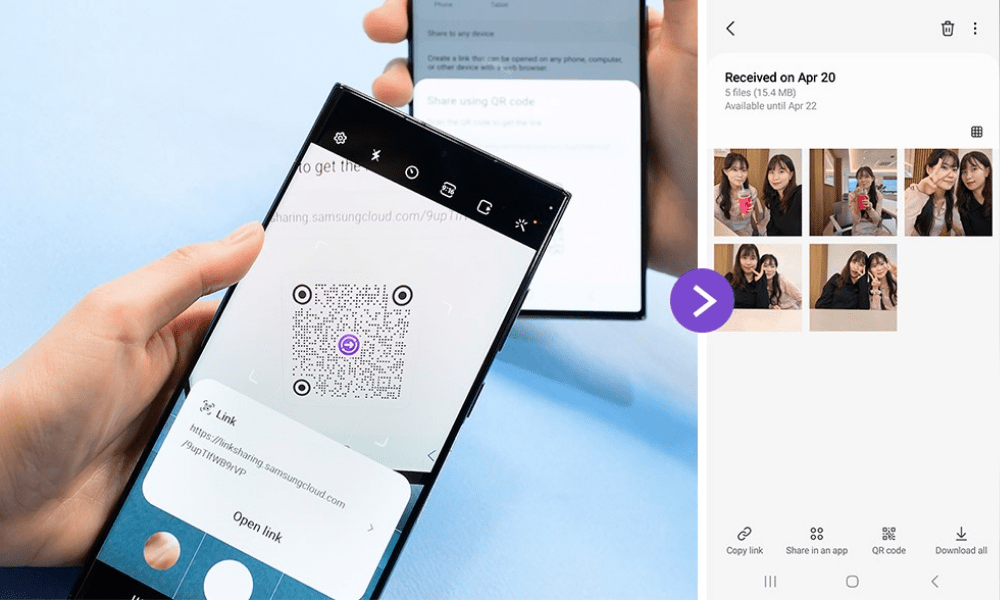
Wi-Fi Direct- teknik , som skapar ett trådlöst lokalt nätverk mellan enheter, och på så sätt tillåter filer att skickas och tas emot med hög hastighet och hög kvalitet . Quick Share är jämförbart med AirDrop Apples fildelningslösning , eller Nearby Share Googles fildelningslösning .
Snabbdelning lanserades 2020 Galaxy S20- modeller Den kan användas för att dela filer i olika format, såsom foton, videor, dokument, kontakter, länkar, etc.
Den kan också användas för att strömma innehåll till en kompatibel Samsung-enhet, som en TV eller högtalare, med Smart View- .
Samsung-användare, läs också : AllShare Cast: Vad är det och hur man använder det på en Samsung-enhet?
Hur använder man Quick Share?
För att använda Quick Share måste du först aktivera funktionen på din Samsung-enhet. För att göra detta kan du följa följande steg:
- Svep nedåt från toppen av skärmen för att öppna panelen för snabbinställningar.
- Tryck på Snabbdelning , som ser ut som två pilar som bildar en cirkel. Om du inte ser ikonen trycker du på Redigera och drar Snabbdelning till Snabbinställningar .
- Tryck på Snabbdelning för att aktivera funktionen. Du kan också trycka på Snabbdelning för att komma åt Avancerade inställningar , där du kan välja ditt enhetsnamn, synliga enheter och delningsläge.

När du har aktiverat Snabbdelning kan du börja skicka och ta emot filer med andra kompatibla enheter.
För att skicka en fil med Quick Share , kan du följa följande steg:
- Öppna programmet som innehåller filen du vill dela, till exempel Galleri, Mina filer, Kontakter, etc.
- Välj filen du vill dela eller tryck länge på filen för att välja den.
- Tryck på Dela , som ser ut som tre punkter förbundna med linjer.
- Tryck på Snabbdelning , som ser ut som två pilar som bildar en cirkel.
- Välj den enhet som du vill dela filen med från listan över tillgängliga enheter. Du kan också trycka på Mer för att se fler alternativ, som Smart View eller Samsung Cloud .
- Vänta tills den mottagande enheten accepterar överföringen och följ sedan delningsförloppet på skärmen.
För att ta emot en fil med Quick Share måste du ha aktiverat funktionen på din Samsung-enhet och vara synlig för den sändande enheten. Du kan följa följande steg:
- När du får en delningsavisering trycker du på den för att öppna panelen Snabbdelning.
- Tryck på Acceptera för att acceptera överföringen, eller Avvisa för att avvisa den.
- delningsförloppet .
- Tryck på Öppna för att navigera till den mottagna filen, eller på Stäng för att stänga panelen Snabbdelning.
För att optimera din Quick Share-upplevelse kan du följa dessa tips och tricks:
- Se till att enheterna som deltar i delning är nära varandra och att de har tillräckligt med batterikraft .
- Begränsa antalet mottagare till två eller tre för att undvika störningar eller avmattning.
- Välj den delningsmetod som passar dina behov:
- Endast kontakter låter dig dela filer med dina sparade kontakter,
- Alla -läget låter dig dela filer med alla enheter i närheten,
- personläget låter dig stänga av delning .
- Använd Smart View för att streama innehåll till en kompatibel Samsung-enhet, till exempel en TV eller högtalare. För att göra detta trycker du på knappen Mer i Snabbdelning och sedan på Smart View- , som ser ut som en fyrkant med en pil.
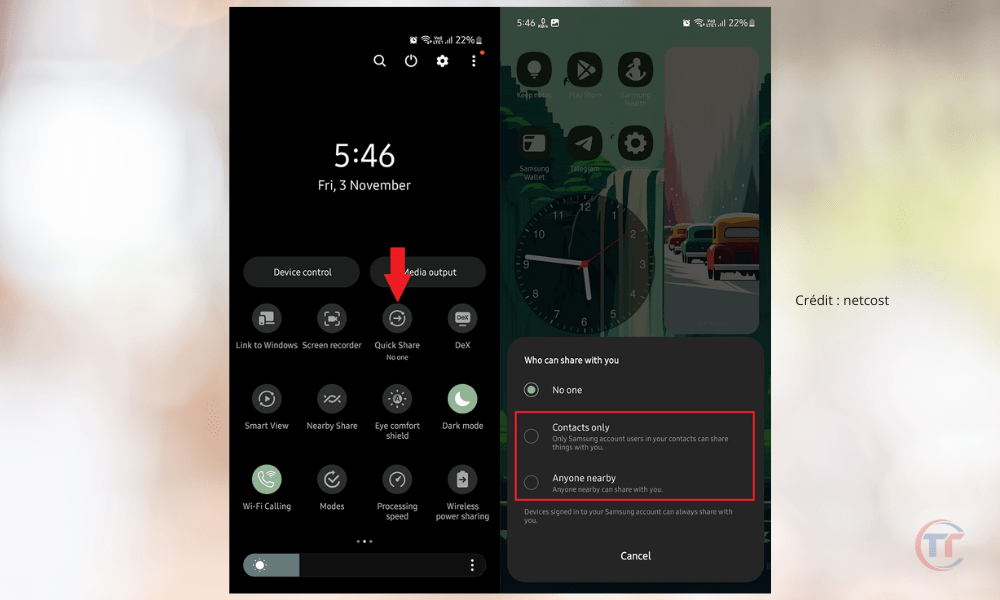
Vilka är fördelarna och nackdelarna med Quick Share?
Quick Share har många fördelar, men också några nackdelar, som vi kommer att presentera för dig i det här avsnittet.
| Fördelar med Quick Share | Nackdelar med Quick Share |
|---|---|
| Snabb och enkel lösning för att dela filer trådlöst, utan behov av internetanslutning, USB-kabel eller Bluetooth | Begränsad räckvidd, vilket beror på avståndet mellan enheter och omgivande hinder |
| Höghastighetsfilöverföring av hög kvalitet med Wi-Fi Direct-teknik, som skapar ett trådlöst lokalt nätverk mellan enheter | Risk för hackning eller avlyssning av filer som delas av illvilliga personer |
| Kompatibilitet med de flesta Samsung-enheter, inklusive smartphones, surfplattor, bärbara datorer och TV-apparater, och andra kompatibla enheter, till exempel Windows 10-enheter eller Android-enheter med Nearby Share | Inte tillgängligt på alla enheter eller operativsystem |
| Personlig och säker upplevelse som låter dig välja enhetsnamn, synliga enheter och delningsläge och skydda delade filer med en PIN-kod eller biometrisk bekräftelse | Ingen datakryptering eller enhetsidentitetsverifiering |
Vilka Samsung-enheter är kompatibla med Quick Share?
Quick Share är tillgängligt på de flesta Samsung-enheter, inklusive smartphones , surfplattor , bärbara datorer och TV-apparater . Quick Share lanserades 2020 med Galaxy S20-modeller och är nu tillgänglig på Samsung-enheter som har Android 10 eller högre .
Bra att veta : Hur tar man en skärmdump på din Samsung A12?
Vilka icke-Samsung-enheter är kompatibla med Quick Share?
Snabbdelning kan också användas med andra enheter som inte kommer från Samsung , så länge de är kompatibla Wi-Fi Direct- teknik och har Närliggandedelning .
Nearby Share är en trådlös fildelningslösning utvecklad av Google , som fungerar på samma sätt som Quick Share . Närdelning är tillgängligt på Android-enheter som har Android 6 eller senare Windows 10 enheter uppdateringen från maj 2020 eller senare .

Hur delar man filer med en Samsung TV?
För att dela filer med en Samsung-TV måste du aktivera Snabbdelning på din Samsung-enhet och Smart View på din Samsung-TV.
Smart View är en funktion som låter dig strömma innehåll till en kompatibel Samsung-TV med Wi-Fi Direct- . Smart View är tillgängligt på Samsung TV-apparater som har Tizen OS 2.4 eller högre .
Du kan kontrollera kompatibiliteten för din Samsung TV med Smart View genom att gå till funktionsinställningarna eller genom att konsultera listan över kompatibla TV-apparater på Samsungs officiella webbplats.
För att dela filer med en Samsung TV kan du följa följande steg:
- Öppna programmet som innehåller filen du vill dela, till exempel Galleri, Mina filer, Kontakter, etc.
- Välj filen du vill dela eller tryck länge på filen för att välja den.
- Tryck på Dela , som ser ut som tre punkter förbundna med linjer.
- Tryck på Snabbdelning , som ser ut som två pilar som bildar en cirkel.
- Tryck på Mer för att se fler alternativ, tryck sedan på Smart View , som ser ut som en fyrkant med en pil.
- Välj den Samsung-TV som du vill dela filen med från listan över tillgängliga TV-apparater.
- Vänta tills Samsung-TV:n accepterar överföringen och se sedan delningsförloppet på skärmen.
Hur delar man filer med Samsung laptop?
För att dela filer med en bärbar Samsung-dator måste du aktivera snabbdelning på din Samsung-enhet och länka till Windows på din bärbara Samsung-dator.
Länk till Windows är en funktion som låter dig synkronisera din Samsung-smarttelefon med din bärbara Samsung-dator med Wi-Fi Direct- . Länk till Windows är tillgängligt på bärbara Samsung-datorer som har Windows 10 eller högre .
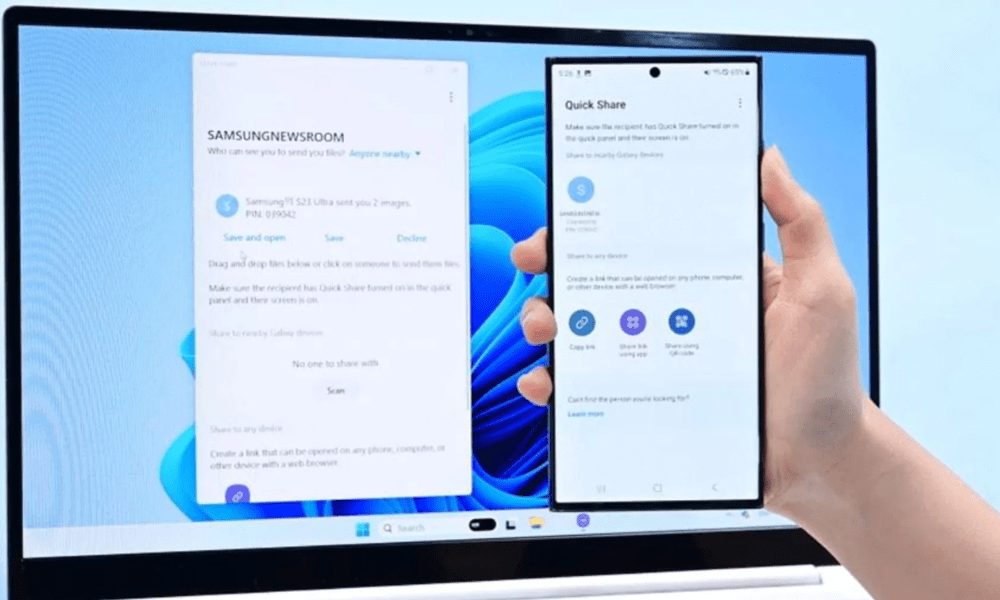
Du kan kontrollera din Samsung-laptops kompatibilitet med Link to Windows genom att gå till funktionens inställningar eller genom att kontrollera listan över kompatibla bärbara datorer på Samsungs officiella webbplats.
För att dela filer med Samsung bärbar dator kan du följa följande steg:
- Öppna programmet som innehåller filen du vill dela, till exempel Galleri, Mina filer, Kontakter, etc.
- Välj filen du vill dela eller tryck länge på filen för att välja den.
- Tryck på Dela , som ser ut som tre punkter förbundna med linjer.
- Tryck på Snabbdelning , som ser ut som två pilar som bildar en cirkel.
- Tryck på Mer för att se fler alternativ och tryck sedan på Länk till Windows , som ser ut som en dator med en pil.
- Välj den bärbara Samsung-datorn du vill dela filen med från listan över tillgängliga datorer.
- Vänta tills den bärbara Samsung-datorn accepterar överföringen och se sedan delningsförloppet på skärmen.
Hur delar man filer med en Apple-enhet?
För att dela filer med en Apple- kan du inte använda Quick Share, eftersom Quick Share inte är kompatibel med Apple-enheter . Du måste använda en annan trådlös fildelningslösning, som Dropbox , Google Drive , OneDrive , etc.
Dessa lösningar låter dig lagra dina filer i molnet och dela dem med andra enheter med hjälp av en internetanslutning. Du måste installera motsvarande applikation på din Samsung-enhet och Apple-enhet och skapa ett konto för att komma åt dina filer.
Vad är skillnaden mellan Quick Share och Bluetooth?
Snabbdelning och Bluetooth är två trådlösa fildelningslösningar, men de har viktiga skillnader:
| QuickShare | Blåtand |
|---|---|
| Använder Wi-Fi Direct-teknik, som skapar ett trådlöst lokalt nätverk mellan enheter | Använder Bluetooth-teknik, som skapar en trådlös anslutning mellan enheter |
| Låter dig överföra filer med hög hastighet och hög kvalitet, utan att behöva para ihop enheter först | Kräver att enheter paras ihop innan filer överförs och ger lägre överföringshastighet och kvalitet |
| Kompatibel med de flesta Samsung-enheter, inklusive smartphones, surfplattor, bärbara datorer och TV-apparater och andra kompatibla enheter, till exempel Windows 10-enheter eller Android-enheter med Nearby Share | Kompatibel med enheter som har Bluetooth-teknik, men inte Apple-enheter |



